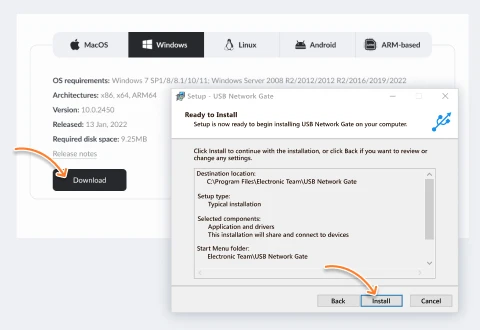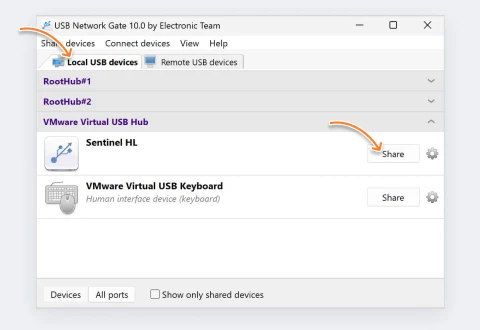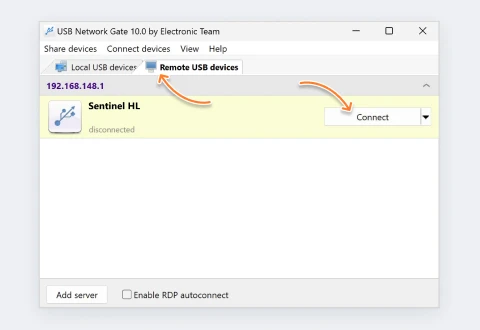Metodo Nativo per Accedere al Lettore di Smart Card tramite RDP
In questo approccio, ci concentriamo su un lettore di smart card accessibile tramite il protocollo desktop remoto (Remote Desktop Protocol - RDP). Questo metodo non richiede software di terze parti.
In breve, RDP è un protocollo proprietario sviluppato da Microsoft che consente la connessione e il controllo di dispositivi remoti su una rete. Consente di accedere ai lettori di smart card collegati fisicamente a una macchina locale anche durante una sessione remota.
Per utilizzare un lettore di smart card remoto tramite RDP, avrai bisogno di:
- Un computer Windows con funzionalità di Remote Desktop Protocol (RDP). Le versioni Professional ed Enterprise di Windows solitamente hanno RDP abilitato di default.
- Un lettore di smart card compatibile con RDP collegato a un computer locale.
- Driver per le smart card aggiornati sia sulla macchina locale che su quella remota.
- Privilegi amministrativi su entrambi i sistemi.
Passaggi per Configurare l’Accesso al Lettore di Smart Card tramite RDP
Passo 1. Abilitare il Reindirizzamento della Smart Card sulla Macchina Locale
- - Cerca “Connessione Desktop Remoto” sul tuo PC (puoi anche digitare “mstsc.exe”).
- - Clicca sul pulsante a discesa con la dicitura “Mostra opzioni”.
- - Vai alla scheda “Risorse locali”.
- - Sotto “Dispositivi e risorse locali”, clicca sul pulsante “Altro...”.
- - Seleziona la casella per “Smart card” e premi “OK”.
Ora, la tua macchina locale è pronta a condividere il lettore di smart card sulla rete.
Nota:
Prima di continuare, esegui anche i passaggi sopra descritti sulla macchina remota.
Passo 2. Configurare la Macchina Remota
- - Sulla macchina remota, apri “Editor Criteri di Gruppo” (digita semplicemente “gpedit.msc” nella barra di ricerca).
- - Seleziona “Configurazione del computer” e apri “Modelli amministrativi”.
- - Segui il percorso: Componenti di Windows > Servizi Desktop Remoto > Host sessione Desktop Remoto > Reindirizzamento Dispositivi e Risorse.
- - Nella lista delle impostazioni, trova “Non consentire il reindirizzamento delle smart card”. Clicca su questa voce e seleziona “Attivato”.
Ora, la smart card può essere reindirizzata al PC remoto.
Passo 3. Stabilire la Connessione Desktop Remoton
Per condividere il lettore di smart card tramite rete, è necessario stabilire una connessione tra la macchina locale e quella remota.
- - Torna alla finestra di Connessione Desktop Remoto (utilizza “mstsc.exe”) sulla macchina locale.
- - Inserisci l’indirizzo IP o il nome host della macchina remota.
- - Clicca su “Connetti”.
Ecco fatto! La soluzione RDP per il lettore di smart card (o metodo nativo) ti consentirà di utilizzare in remoto il lettore di smart card collegato al computer locale.
NOTA: Sebbene il metodo nativo sia semplice, gli utenti riscontrano spesso problemi quando il lettore di
smart card non funziona nelle sessioni di Desktop Remoto.
Alcuni problemi comuni del lettore di smart card USB su RDP includono:
• Prestazioni scadenti del lettore di smart card a causa di driver incompatibili o obsoleti.
• Impossibilità di configurare la reindirizzazione della smart card per mancanza di privilegi amministrativi.
• Impossibilità di "rilevare" la smart card poiché alcune porte potrebbero essere bloccate da firewall o politiche di rete.
Anche se il metodo nativo sembra semplice, può essere poco affidabile in alcune circostanze. Anche configurando correttamente il lettore di smart card con RDP, potrebbe non funzionare senza problemi. Pertanto, potrebbe essere necessario riconfigurare le impostazioni, un processo che può risultare complesso.